D sürücüsünü büyütmeden önce, C sürücüsünü küçülterek yer açmanız gerekir. AOMEI programı Partition Assistant, C sürücüsüne sağ tıklayın ve Resize Partition'ı seçin.

Sınırlayıcıyı sola hareket ettirin. D sürücünüzdeki alanı artırmak için istediğiniz kadar disk alanı boşaltın.

Sonra aynısını D diski için yapın. Yalnızca D diskindeki belleği artırmak için sınırlayıcıyı boş disk alanına doğru hareket ettirin.

D sürücüsünün boyutunu artırmak için Uygula'yı tıklayın.

Bitti, D diskinin boyutunu artırdınız.
Sabit sürücünüzde nelerin yer kapladığını bulmak için WinDirStat veya başka bir benzer programa ihtiyacınız olacak. C sürücüsünde neyin yer kapladığını nasıl öğrenebilirim:
- WinDirStat'ı açın
- C sürücüsünü seçin
- Disk Alanı Analizini Çalıştırın
Analiz tamamlandıktan sonra, tam olarak neyin yer kapladığını göreceksiniz. sabit disk, sonuçlar dosya boyutuna göre sıralanabilir. Program penceresinin altında, sabit sürücünüzde yer kaplayan dosya türlerinin grafiksel bir görüntüsünü göreceksiniz.
Artık disk alanını nasıl görüntüleyeceğinizi biliyorsunuz.
Gerektiğinde nasıl temizleyeceğinizi bilmeniz için ne kadar disk alanınız olduğunu bilmek yararlıdır. Belirli bir dosya veya klasörün sabit sürücünüzde ne kadar yer kapladığını öğrenmek için o dosyaya sağ tıklayın ve Özellikler'e tıklayın.

Disk alanını kontrol etmek için "Bilgisayarım"ı açın, ilgilendiğiniz diske sağ tıklayın ve "Özellikler"e tıklayın. Açılan pencerede sabit diskinizde ne kadar alan olduğunu göreceksiniz.

Belirli bir dosya türünün ne kadar disk alanı kapladığını görsel olarak görmek için şunu kullanın: ücretsiz program WinDirStat .

Boş disk alanı C sürücüsü bunlardan biridir. en önemli parametreler Kullanırken PC. Herhangi bir sabit sürücüdeki boş alan miktarını öğrenin veya ssd sürücüsüşu şekilde mümkündür:
- "Bilgisayarım" a gidin
- İlgilenilen sürücüye sağ tıklayın
- "Özellikler" i seçin
Ayrıca her bir diskin altındaki ilgili görüntüde disklerin doluluk seviyesini görebilirsiniz.

doğru için Windows çalışması 10 müsait yer C sürücüsünde önemli bir rol oynar. Her zaman en az birkaç GB boş sabit disk alanı olmalıdır. Windows 8 için disk alanı eşit derecede önemli bir rol oynar.
Her OS Windows kullanıcısı bir kez Windows 10'da C sürücüsündeki alanın nerede kaybolduğu hakkında bir soru sorar. Özellikle sistem düzenli aralıklarla gereksiz çöplerden temizlenmezse, herhangi bir kullanıcı Windows 10'da C sürücüsünden alan kaybedebilir. C sürücüsündeki boşluğun nerede kaybolduğuna bir göz atalım.
Disk C'de yer kalmadı, ne yapmalı:
- OS Windows (işletim sisteminin birçok işlevi boş sabit disk alanı gerektirir, bazıları daha fazla, diğerleri daha az)
- önemsiz dosyalar ve başka bir sürücüye aktarılmamış klasörler
- "Masaüstü" yüklendi
- İndirilenler klasöründeki sıralanmamış dosyalar
- Temizlenmemiş "Sepet"
Artık Windows 10'da C sürücüsündeki alanın nerede kaybolduğunu ve C sürücüsündeki boş alan bittiğinde neleri temizlemeniz gerektiğini biliyorsunuz.
Windows 10'da C sürücüsündeki alanınız azalırsa, bunun birkaç nedeni olabilir:
- Yüklü programlar. Varsayılan olarak, programlar C sürücüsüne yüklenir, silebilirsiniz gereksiz programlar ve sonra onları başka bir diske kurun
- Sepet uzun süredir boşaltılmadı. Silinen dosyalarÇöp Kutusunu boşaltana kadar disk alanı kapla
- "İndirilenler" ve "Masaüstü" klasörü. Bu klasörler C sürücüsünde bulunur, içlerinde çok sayıda dosya saklamanıza gerek yoktur.
- Geçici dosyalar. C:/Windows/Temp klasörünü periyodik olarak temizleyin
- Kullanılmayan dosyalar. Disk temizliği yapın
Rahatsız edici donmalar olmadan rahat çalışma için C sürücüsünde her zaman boş alan olmalıdır. Birçoğu, Windows'ta C sürücüsünde çok az yer olduğunda böyle bir durumla karşı karşıya kalır.

- Diski çöpten temizleyin - geçici dosyaları silmeniz ve çöpleri zamanında boşaltmanız gerekir, çünkü zamanla yeterli miktarda gereksiz dosya birikebilir
- Gereksiz programları kaldırın
- Takas dosyasını başka bir sürücüye taşıyın
- Sistem geri yükleme noktalarını silin (yalnızca acil durumlar için önerilmez)
- C sürücüsünü diğer sürücülerle büyüt
“Windows diskinde yeterli alan yok” yazıyorsa, C sürücüsünde yeterli boş alanınız yok.Bu durumda ne yapmalı:

Bu yöntemler, "Yeterli disk alanı yok" hatasını alırsanız yardımcı olacaktır.
Windows 10'da C sürücüsünde yeterli alan yoksa, C sürücüsünde çok az yer varsa veya hiç yer yoksa ne yapılacağına bir göz atalım.
C sürücüsünde yeterli alan yok veya C sürücüsünde alan yok, ne yapmalıyım? Yapılacak ilk şey geçici dosyaları silmek.
C sürücünüzde çok fazla yer kaplıyorsa veya C sürücünüzde yer kalmıyorsa, aşağıdaki klasörlerdeki dosyaları silin:
- C:\WINDOWS\Sıcaklık
- C:\Documents and Settings\Hesap\Local Settings\Temp
- C:\Documents and Settings\Hesap\Yerel Ayarlar\Geçici İnternet Dosyaları
Artık "Yeterli disk alanı yoksa ne yapmalı" sorusunun cevabını biliyorsunuz.
Birçok kişi Windows'ta C sürücüsünde nasıl yer açılacağını merak ediyor mu? Disk alanını temizlemek aşağıdaki yollarla mümkündür:
- Yüklü programları kaldırma
- C:/Windows/Temp klasöründen geçici dosyaların kaldırılması
- Geri Dönüşüm Kutusunu Boşaltma
- İndirilenler Klasörünü Temizleme
- Dosyaları "Masaüstünden" taşıma
- Özellikler Aracılığıyla Disk Temizleme
- Disk belleği dosyasını devre dışı bırakma veya başka bir sürücüye taşıma
- Hazırda bekletme modunu devre dışı bırakma
- Disk temizleme üçüncü taraf programları, örneğin - CCleaner

Windows 10'da C sürücüsünü boşaltmanın birkaç yolu vardır.
Windows 10'da yer açmanın yolları:
- D diskinden bir miktar hafızayı ele geçirerek
- MiniTool Bölüm Sihirbazını Ücretsiz Kullanma
- Yazılımı kullanma Aomei Bölmesi asistan
- Diğer programları kullanma
- kullanılmadan ek programlar
- CCleaner ile C sürücü alanını temizleyin
Ücretsiz C sürücüsüne ne kaldırılır:
- Geçici dosyalar
- Boş çöp"
- İndirilenler Klasörünü Temizle
- "Masaüstü" nü serbest bırakın
Bu yöntemler, Windows 10'da ve ayrıca Windows 7 ve 8'de C sürücüsünde yer açabilir.
Bazı özellikleri yeniden yapılandırarak Windows'ta yer açabilirsiniz. Ücretsiz HDD, şunları yapabilirsiniz:
- Özelleştirme . Geri yükleme noktalarını başka bir yerel sürücüye taşıyın veya bu özelliği devre dışı bırakın (bir arızadan sonra sistemi tamamen yeniden yüklemeniz gerekeceğinden istenmez)
- Hazırda bekletme modunu devre dışı bırakın ve böylece Windows'ta yer açın. Hazırda bekletme dosyasının boyutu, RAM miktarıyla karşılaştırılabilir, yani oldukça fazla yer kaplayabilir ve C sürücüsünde yeterli alanınız yoksa ve hazırda bekletme modunu kullanmıyorsanız, çalıştırın. Komut satırı yönetici adına ve powercfg -h off komutunu girin ve C sürücüsündeki alan hemen birkaç gigabayt artacaktır.
- Sistem takas dosyasını ayarlayın. Bunu yapmak için "Denetim Masası" - "Sistem" - "Gelişmiş"e gidin - "Performans" bölümünde "Ayarlar"a tıklayın. Burada "Toplam takas dosyası boyutu"nu göreceksiniz, "Değiştir"e tıklayın ve takas dosyasını başka bir yerel sürücüye taşıyın. Sadece çok fazla şeye sahipseniz tamamen kapatabilirsiniz. rasgele erişim belleği(8 GB'den itibaren)

Disk alanını boşaltmanın veya C sürücüsünü temizlemenin başka yolları da vardır. Aşağıdaki yorumlarda bize sabit sürücünüzü nasıl serbest bıraktığınızı anlatın.
Windows 10'da (Ücretsiz Disk Kullanım Çözümleyicisi kullanılarak) C sürücüsünde yer nasıl boşaltılır:

Artık C sürücüsü doluysa ne yapacağınızı, disk alanını nasıl boşaltacağınızı ve hangi dosyaların en çok yer kapladığını nasıl öğreneceğinizi biliyorsunuz.
Sabit sürücüyü nasıl artıracağınızı bilmiyor musunuz? Yardım edeceğiz! Bir sabit diski diğerinin pahasına genişletmek için her iki diskin de aynı fiziksel ortamda olması gerekir.
Sabit sürücü nasıl artırılır:
- Bir sabit diski yeniden bölümlemek için bir program açın (örneğin, Aomei Partition Assistant)
- Bir sürücü seçin ve boyutunu küçültün
- Büyütmek istediğiniz sürücüyü seçin ve serbest ayrılmamış alanı ona ekleyin
- Değişiklikleri kaydedin ve bilgisayarı yeniden başlatın
Disk alanını yeniden tahsis etmek için disklerde boş alan olması gerektiğini unutmayın, aksi takdirde diskteki bazı verileri kaybedersiniz.
Windows 10'da C sürücüsünü genişletmeden önce, D sürücüsündeki verileri silmeli veya önce onu çıkarılabilir medya. Veriler silindikten veya aktarıldıktan sonra, programsız C sürücüsündeki alanı artırmak için şu adımları izleyin:
- "Çalıştır" penceresini getirecek olan Win + R tuş bileşimine basın
- Pencerede diskmgmt.msc yazın ve Tamam'ı tıklayın.
- Disk Yönetimi penceresi görünecektir. Şimdi sağ fare tuşuna basarak D bölümünün içerik menüsünü çağırmamız gerekiyor.
- İhtiyacımız olan öğe “Birimi Sil”

Daha sonra C kesitinin karşısındaki alanda boş alan oluşur. C sürücüsünde farenin sağ tuşuna tıklayarak "Birimi genişlet" öğesini seçmeye devam eder.
Yeni pencerede, artırmak istediğiniz bellek miktarını belirtin. sistem diski. Gelecekte D diskini yeniden oluşturmak mümkün olacağından, onu tüm boş birime genişletmemenizi tavsiye ederiz. "İleri" ye tıklayın.

Tebrikler! Artık D sürücüsü ile C sürücüsünü nasıl artıracağınızı biliyorsunuz.
Hemen D sürücüsünü oluşturmak istiyorsanız, boş bellek miktarını sağ tıklayın ve "Basit bir birim oluştur" seçeneğini seçin.

Görünen pencerede yeni bölüme bir harf atayın. Varsayılan olarak, tüm boş alan ona tahsis edilecektir. Disk oluşturulduktan sonra, bilgileri ona döndürmeyi unutmayın.
Artık C sürücüsündeki alanı nasıl artıracağınızı ve başka bir sürücüden C sürücüsüne nasıl alan ekleyeceğinizi biliyorsunuz. Windows'ta C sürücüsünün boyutunu artırmanın başka yollarını biliyorsanız, yorumları paylaşın.
Bir bilgisayar için ücretsiz yazılımla C sürücüsünü artırıyoruz - MiniTool Partition Wizard Free. Program tamamen İngilizcedir fakat bu gerçek onu nasıl kullanacağınızı anlamanıza ve C sürücüsündeki hafızayı artırmanıza engel olmayacaktır.Arayüz bilenler için bile basit ve anlaşılırdır. ingilizce diliüzerinde giriş seviyesi. Böylece, D sürücüsü pahasına C sürücüsünü artırıyoruz.
Programı çalıştır. Arayüzünü göreceksiniz.

Ana pencere, bilgisayarınızda bulunan tüm bölümleri görüntüleyecektir. Windows 10'da C sürücüsü nasıl büyütülür:

Gezgin'deki tüm adımları tamamladıktan sonra, sistem C sürücüsünü artırmayı başardığımızdan emin olabilirsiniz.
Soruları her zaman cevaplıyoruz. Sormak!
Windows 7'li bir bilgisayarın hemen hemen her sahibi, sonunda "C" sistem sürücüsünde disk alanı sıkıntısı ile karşı karşıya kalır. Genellikle, gereksiz şeyleri kaldırmanın ve bilgileri mantıksal bir birime taşımanın basit bir yolu yardımcı olmayı bıraktığında, kullanıcı Windows 7 işletim sisteminde sistem C sürücüsünün nasıl genişletileceğini düşünür.
Aşağıda adım adım kılavuzlar"C" sürücüsünün nasıl büyütüleceği ve aynı zamanda sabit sürücüde depolanan önemli dosyaların nasıl kaydedileceği. Talimatlar ayrıca, Windows 7'de düşük bellek ve işletim sisteminde keskin bir yavaşlama sorunları hakkında sürekli uyarıları olan kullanıcılar için ses seviyesini genişletmeye yardımcı olacaktır.
Genellikle, bilgisayarda yüklü olan çok sayıda uygulama nedeniyle “C” bölümü doludur. Ancak yeni başlayanlar için müzik, videolar ve resimler de dahil olmak üzere çeşitli dosyaların depolanması ve sürekli kaydedilmesi nedeniyle dolu olur.
Ayrıca, üzerinde büyük bir hacim geçici olarak işgal edilir. sistem dosyaları ve bazen bazı yardımcı programları açmayı imkansız kılan İnternet. Ayrıca, "C" hacmini genişletme görevi, yanlışlıkla küçük alan tahsis eden kullanıcılar tarafından da karşı karşıyadır. sistem bölümü sırasında Windows kurulumları 7 bilgisayar.
"C" artırma yöntemleri
Aşağıdakileri kullanarak sorunu etkili bir şekilde çözebilirsiniz:
- özel uygulamalar;
- Yerleşik yönetim araçları Windows diskleri 7.
Bu yöntemler, sistem bölüm alanını, örneğin "D", "E" vb. adı altında mantıksal bir birim ile genişletmeye dayanır. Ana koşul, birimlerin aynı sabit sürücüde bulunması gerektiğidir.
İkinci yöntemi, yani Windows 7'nin yerleşik araçlarını kullanmaya karar veren bilgisayar sahiplerinin, mantıksal bölümde depolanan önemli dosyaların güvenliğine önceden dikkat etmesi gerekeceği ve bunun kesinlikle yapılması gerektiği belirtilmelidir. Tekniği kullanmadan önce bunları harici bir sabit sürücüye veya başka bir bilgisayarın belleğine kaydetmeniz önerilir.
"Aomei Partition Assistant" Uygulamasını Kullanma
Bu yardımcı program, küresel ağ üzerinde ücretsiz olarak dağıtılır ve gereksiz herhangi bir şey içermez. yazılım. Uygulama arayüzü sezgiseldir ve tamamen Ruslaştırılmıştır. Uygulama, Windows 7 ortamında kusursuz bir şekilde çalışmaktadır.Dil seçimi, programın kurulum prosedürü sırasında yapılır.
Aşağıdaki sıralı adımları gerçekleştirmelisiniz:
"MiniTool Partition Wizard Free" programını kullanma
World Wide Web'deki önceki yardımcı program gibi, ücretsiz olarak kullanılabilir ve ek (dayatılmış) yazılım içermez. Ayrıca kullanımı çok kolaydır, ancak Rusça dil arayüzü yoktur.
 Harici olarak, uygulamanın ana menüsü "Aomei Partition Assistant" ile benzerdir ve içindeki eylemlerin algoritması da benzerdir.
Harici olarak, uygulamanın ana menüsü "Aomei Partition Assistant" ile benzerdir ve içindeki eylemlerin algoritması da benzerdir.
Aşağıdaki adımlar gereklidir:

Windows 7'nin yerleşik araçları aracılığıyla
Mantıksal bölümde saklanan önemli dosyaların önceden kaydedilmesi için özen gösterilmelidir ve bu tekniği kullanmadan önce bunları harici bir sabit sürücüye veya başka bir bilgisayarın belleğine kaydetmeniz şiddetle tavsiye edilir.
Yeni dosyalar yüklenirken sistem hata veriyorsa, sistem depolama alanı miktarı konusunda endişelenmelisiniz. Bilgisayarda depolanan her şeyi temizlemek için panik yapmanıza gerek yok. Yüklü bileşenleri kaldırmanız gerekmez. Veri kaybetmeden sistem C sürücüsünün kapasitesini artırma yöntemlerini anlamak yeterlidir.
Disk boyutunu artırmak ne zaman gereklidir?
Sistem ortamının (genellikle C'dir) taşması olur. Yeni programlar yüklenmez, sistem size sürekli olarak bellek eksikliğini hatırlatır ve yerel sürücünün rengi can sıkıcı bir şekilde kırmızı olur.
Bunun nedeni şunlar olabilir:
- çok az miktarda ayrılmış bellek. İşletim sistemini kurarken, HDD rasyonel olarak bölünmelidir. Standarda göre, zamanla giderek daha fazla hale gelen tüm programların ve oyunların yüklendiği C sürücüsündedir. Masaüstü belgeleri de sistem sürücüsünde depolanır;
- belleğin çoğu sistem ortamına ayrılmış olsa bile, çok hızlı bir şekilde dolabilir. Gereksiz bileşenler, sayısız yüklü oyunlar ve basitçe irrasyonel kullanım, tam göstergenin kırmızıya dönmesine neden olur.
Bilgi taşması nedeniyle, bilgisayar normal şekilde çalışmayı durdurur ve yeni bir şey yüklemeyi reddeder. Bu nedenle, sistem bellek bölümünü artırmaya değer.
Video: C sürücüsü artışı
yollar
Sistem depolama alanınızı genişletmek bazen çok kolaydır. Ancak bazı durumlarda, sadece üzerindeki bilgileri gözden geçirerek bilgisayarı temizlemek yeterlidir. Bu kurulum gerektirmez. ek bileşenler. En sık normal kullanıcı sadece masaüstünü temizleyebilir, geçici dosyaları silebilir veya komutu kullanabilir diskmgmt.msc.
Temiz masaüstü
Masaüstü en iyi, en çok kullanılan programlara kısayollar yerleştirmek için kullanılır. Ancak birçok kullanıcı, çok fazla bilgi depolayan sayısız klasör oluşturur. Çoğu zaman, bu bilgi doğası gereği multimedyadır, bu da çok fazla bellek kapladığı anlamına gelir.

Belleğin bir kısmını (ve genellikle büyük bir kısmını) temizlemek, masaüstünüzü temizlemek kadar kolaydır. Bunu yapmak için film, müzik ve fotoğraf içeren tüm klasörleri bunun için tasarlanan ortama taşıyın (D, E). HDD'nin her bölümü rasyonel olarak kullanılmalıdır.
Geçici dosyaları temizleme
Geçici veriler, sistem belleğindeki aslan payını da değiştirebilir.
Bu nedenle, onlardan kurtulmaya değer. Geçici dosyalar, tarayıcının web sayfalarına göz atarken kaydettiği bilgileri içerir, yani:
- ziyaret günlüğü;
- Dosyalar kurabiye;
- günlüğü indir;
- dünya çapında ağın geçici dosyaları;
- site ayarları;
- kayıtlı şifreler;
- otomatik tamamlama
- geçici verileri manuel olarak silme. Bunu yapmak için, çöp kutusunu boşaltmanız ve kullandığınız tarayıcıdan kaydedilen bilgileri silmeniz gerekir. Her biri bunu kendi yolunda yapar.
Bu tür bilgiler birçok sitenin açılmasını hızlandırır. Kişisel kullanım için uygundur. Ancak bilgisayar ailedense, onlardan kurtulmak daha iyidir.
Bunları temizlemenin üç basit ve kullanışlı yolu vardır:


- İnternet Gezgini. Penceredeki günlüğü temizlemeniz gerekiyor "İnternet Seçenekleri". Bölüm, tarayıcının kendisinde bulunur. Hizmet;
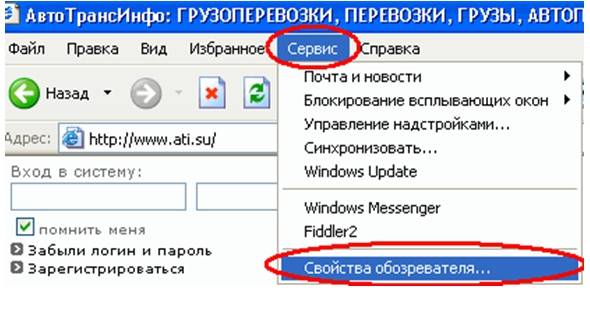
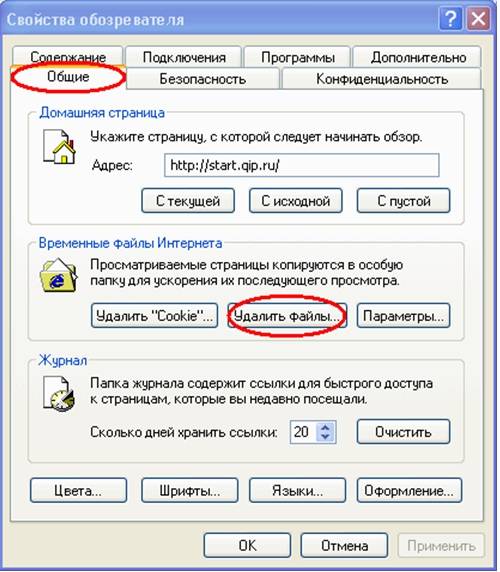

- Opera. Kişisel verilerin kaldırılmasına şuradan ulaşmanız gerekir: Menü - Araçlar - Kişisel verileri silin.

İstenen öğeleri seçmek için açmaya değer Ayrıntılı ayarlar;
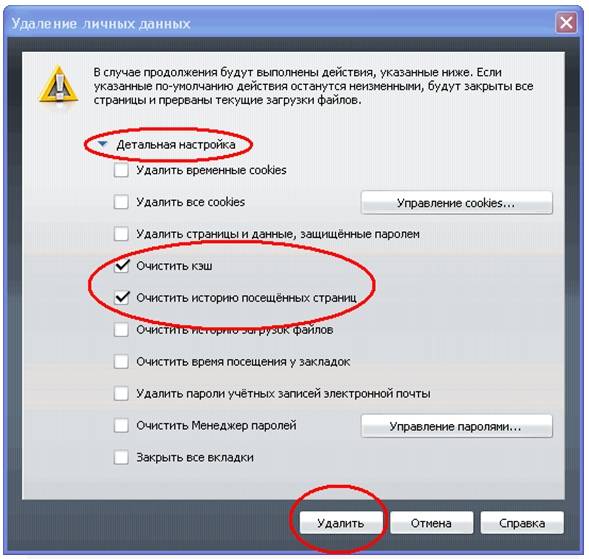
- Firefox.İşte gitmen gerek Araçlar - Ayarlar - Gizlilik.


- fonksiyon kullanımı "Disk temizleme". Sürücüde depolanan çok sayıda kullanılmayan veriden kurtulmaya yardımcı olur.
Bunu yapmak için aşağıdakileri yapın:

diskmgmt.msc yardımcı programı
Bu yardımcı programla, bölümlendirebilir, yeni bir tane oluşturabilir, gereksiz olanı silebilir veya HDD'yi biçimlendirebilirsiniz.
Diğer eylemler gerekli göreve bağlıdır. bilgisayardaki depolama kapasitesi başka ortamlardan kaynaklanabilir:

C sürücüsündeki bellek miktarı nasıl artırılır
Özel programlar kullanarak kurulu işletim sistemi ile medyanın depolama kapasitesini artırabilirsiniz. Bu amaçlar için en popüler ve sık kullanılanı Acronis Disk Director'dır.
Acronis Disk Direktörü
Özel beceriler gerektirmez ve her ikisi ile de çalışır. önyükleme diski, ve yüklü yazılımdan. Acronis Disk Yöneticisi disk bölümü yöneticilerini ifade eder. Bu nedenle, buna dikkat etmeniz gerekir, aksi takdirde tüm HDD bölümlerini kesinlikle silme olasılığı vardır.
Ortamı büyütmek için aşağıdakileri yapın:
- ayrılmamış alan oluşturun.
Bunu yapmak için başka bir sürücünün bölümünü azaltmanız gerekir (örneğin, D):
- açık Acronis Disk Yöneticisi;

- fareyi medyanın üzerine getirin, seçin;

- Sesi küçülterek yeniden boyutlandırın.
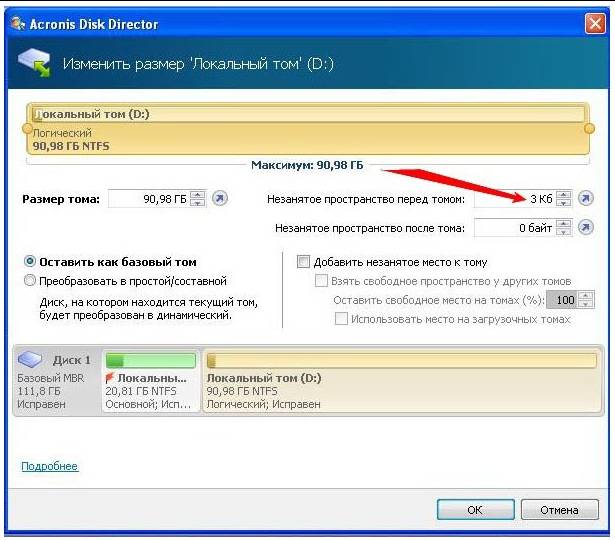


Yani basit bir şekilde herhangi bir ortamın bellek miktarını önemli ölçüde değiştirebilirsiniz.
Bu yöntemlerin kullanımı çok kolaydır. Fare düğmesini nasıl tıklayacağını bilen her kullanıcı tarafından kullanılabilirler. Çoğu ek programların kullanımını bile gerektirmez. Bu tür basit işlemler, veri kaybı olmadan C sürücüsünün kapasitesini artırır. Bu biraz zaman, arzu ve çaba gerektirecektir. Kendin dene.
D sürücüsü veya başka bir sürücüyle C sürücüsündeki alan nasıl artırılır
Portalımızın editörleri, c disk alanı nasıl artırılır veya d nedeniyle c disk alanı nasıl artırılır gibi soruları defalarca aldı. Bugünün makalesinde, bu soruları mümkün olduğunca ayrıntılı olarak cevaplamaya ve sizin için herkesin acı çekmeden ve veri kaybetmeden istenen yerel diskin boyutunu artırabileceği bazı talimatlar vermeye çalışacağız.
Disk alanı neden tükeniyor?
Ailenin işletim sistemleri Microsoft Windows hoş olmayan bir özelliği var, zamanla işgal ettikleri boyut büyür ve artar, böylece boş disk alanını doldurur. Hem geçici hem de sistem dosyaları, sistemin ihtiyaçlarına bağlı olarak büyüyen yer kaplayabilir. Er ya da geç, sistem diskinde yeterli alan olmadığı bir an gelir ve işletim sistemi"başarısız olmaya" başlar ve yavaş çalışır. Gereksiz dosyaları temizleyebilir ve silebilirsiniz, ancak silinecek bir şey kalmadığında ne yapmalı. Bu yazıda, diğer mantıksal birimler pahasına Sistem diskinin alanını nasıl artıracağınızı anlatacağız.
Boş alanı bir sürücüden diğerine acısız bir şekilde aktarmanın iki yöntemi
- Yöntem 1 - bir işletim sistemi veya 8 kullanıyorsanız, sabit sürücü bölümlerini görüntülemek ve değiştirmek için standart yardımcı programı kullanma fırsatınız vardır.
- Yöntem 2 - Aksi takdirde Acronis Disk Director veya Partition Magic gibi programları kullanmanız gerekecektir.
Windows 7 veya başka bir işletim sistemi ile sistem diskinin boyutu nasıl artırılır - Yöntem 1
Yardımcı programlara ihtiyacımız var “Bu yardımcı programı başlatmak için “Bilgisayar” simgesine sağ tıklayın ve “Yönet” i seçin.

Açılan pencerede Disk Yönetimi yardımcı programını bulun ve çalıştırın. İşletim sisteminin bu bileşeni, ister sabit sürücü, ister flash bellek veya boş bir bellek olsun, tüm kavun depolama aygıtlarını yönetmenizi sağlar.
C sürücüsündeki alanı yerel D sürücüsünden veya başka herhangi birinden artırmak için, kullanılabilir boş alanı bir yerel sürücüden sistem sürücüsüne (yani işletim sisteminin kurulu olduğu yere) aktarmamız gerekir. Windows sistemi 7 veya diğer). Bunu yapmadan önce, yerel diskte boş alan olup olmadığını kontrol edin ve ne kadar transfer etmek istediğinizi hesaplayın.

Yer açmak için üzerine sağ tıklayın ve Hacmi Küçült'ü seçin.

Bir sonraki pencerede, başka bir birime aktarmak istediğimiz alanın boyutunu belirtmemiz gerekecek. "Sıkıştırılabilir alanın boyutu (MB)" alanını ayarlayın.

Atılan adımlardan sonra, sabit sürücümüzde sistem sürücüsüne aktarabileceğimiz boş alan görünmelidir.
Sistem diskine boş alan eklemek için üzerine sağ tıklayın ve bağlam menüsü"Sesi Genişlet" i seçin.

Bundan sonra, birimimizi yeniden boyutlandırmanıza yardımcı olacak bir sihirbaz başlayacaktır. Sihirbaz penceresinde, genişletilecek birimi ve eklenecek alan miktarını seçmeniz gerekecektir.

Acronis Disk Director kullanarak C disk alanını artırma - Yöntem 2
Acronis Disk Director, zor ve yerel sürücüler bilgisayar. Yanlışlıkla hata yapmamak ve verileri yok etmemek için sistem mesajlarını çok dikkatli bir şekilde okumaya değer.
Programa girerken sezgisel olarak karşılanıyoruz net arayüz, diskleri seçebileceğimiz ve onunla işlemler gerçekleştirebileceğimiz. Birim boyutunu artırmak için sürücüyü seçin ve "Birimi Yeniden Boyutlandır" ı tıklayın.

Açılan pencerede "Birime ayrılmamış alan ekle" ve "Diğer birimlerden boş alan al"ın yanındaki kutuları işaretleyin. Yüzde penceresinin yanındaki butona tıklayarak diğer disklerden ne kadar yer almak istediğinizi seçin. Yer boşalttıktan sonra "Birim Boyutu"nu değiştirin.
Tüm değişiklikleri yaptıktan sonra "Tamam" ı tıklayın ve eylemleri uygulayın. Sistem sizden yeniden başlatmanızı isteyecek ve yeniden başlatmanın ardından büyük miktarda boş alana sahip bir diskiniz olacak.
Çoğu zaman bir sabit diskte boş alan kalırken diğerinde bol miktarda yer kalır. Genellikle C sürücüsünde boş alan kalmaz, çünkü. altında, başlangıçta, işletim sistemini kurarken, en az miktarda bellek tahsis edilir. Peki bu durumda çıkış yolu nedir?
Kesinlikle güvenli iki yol düşünün.
Yöntem numarası 1
PC'nizde Windows 7 veya 8 işletim sistemi varsa, o zaman sizin için her şey armut bombardımanı kadar kolay. Sabit disk bölümlerini değiştirmek ve görüntülemek için kullanılan standart Disk Yönetimi yardımcı programını kullanabilirsiniz.
Yöntem numarası 2
Hala XP'de veya daha da kötüsü Vista'da "oturuyorsanız", bu durumda ihtiyacınız özel programlar. Şahsen, tavsiye ederim - Acronis Disk Yöneticisi veya Bölme Büyüsü.
Şimdi her yöntemi daha ayrıntılı olarak inceleyelim.
İlk durumda, prosedür aşağıdaki gibidir:
Sağ tık ( sağ düğme tıklayın) masaüstündeki Bilgisayar simgesine tıklayın, Yönet'teki içerik menüsüne gidin. Bir pencere açılır, yardımcı programı bulun ve çalıştırın - Disk Yönetimi.


Ardından, C sürücüsünü D sürücüsüyle "genişlettiğimizde" en yaygın durumu varsayalım. Bunu yapmak için, pencerede D sürücüsünü bulun, sağ tıklayın ve - Hacmi küçült'ü seçin. Sistem sürücüsüne aktarmak istediğimiz bellek miktarını belirtmeniz gereken bir pencere açılacaktır. Paragrafta sürüyoruz - Sıkıştırılabilir alanın boyutu (MB).


Bundan sonra, sabit sürücümüzde, bizim durumumuzda başka bir diske, C sürücüsüne aktarabileceğimiz boş bir bellek alanı görünecektir. Bunu yapmak için, üzerine sağ tıklayın ve - Hacmi genişlet'i seçin. Birimi Genişletme Sihirbazı açılacaktır. Penceresinde, genişletilebilir birimi (disk) ve eklenecek alan miktarını seçin, ileriyi tıklayın ve işte - kısa bir beklemeden sonra, artırılmış belleğe sahip C diskini alıyoruz. Eh, bu tür manipülasyonlardan sonra sabit disk Bilgisayarınızı yeniden başlattığınızdan emin olun.
.png)

İkinci yöntem sizi korkutmamalı, hatta daha da kolay. İlk önce bilgisayarınıza indirip yüklemeniz gereken tek şey Acronis yazılımı Disk Direktörü. Ona tavsiye ederim, harika bir işlevselliğe sahip olduğu için yapmanıza izin veriyor. yedekler işletim sistemi ve sabit sürücüler ve diğer birçok disk işlemi. Ama bunun hakkında daha sonra. Bu arada, D diski pahasına C diskini artırmakla ilgileniyoruz.
.jpg)
Kurulumdan sonra programı başlatıyoruz, bilgisayarımızın tüm disklerini görüntüleyen oldukça net bir program arayüzü açılıyor. C sürücüsünü artırmak için üzerine tıklayın ve "İşlemler" - Sesi yeniden boyutlandır'ı seçin. Bundan sonra, açılan yeni pencerede, öğelerin yanındaki kutuları işaretleyin - Birime ayrılmamış alan ekle ve Diğer disklerden boş alan al. Yüzdelerin olduğu pencerede diğer disklerden ne kadar alan ödünç almak istediğimizi seçiyoruz. Tüm değişikliklerden sonra - Tamam'a tıklayın. Bundan sonra, ilk durumda olduğu gibi, değişikliklerin etkili olması için sistem sizden yeniden başlatmanızı isteyecektir.

Her iki durumda da aynı sonucu alırsınız ve artık sürücülerinizde boş alan kalma endişesi duymazsınız.
Umarım makalem sizin için yararlı olmuştur ve ihtiyacınız olduğunda size yardımcı olacaktır!
